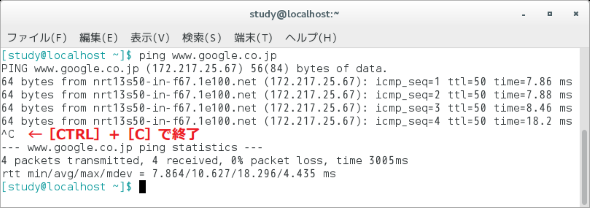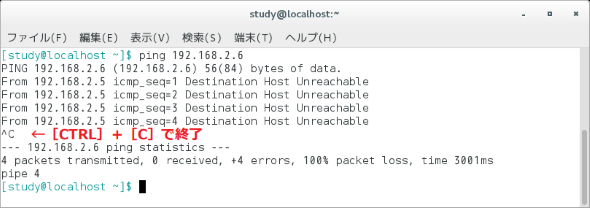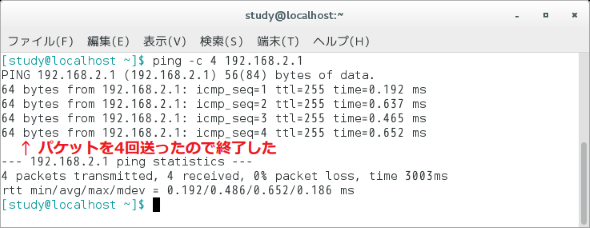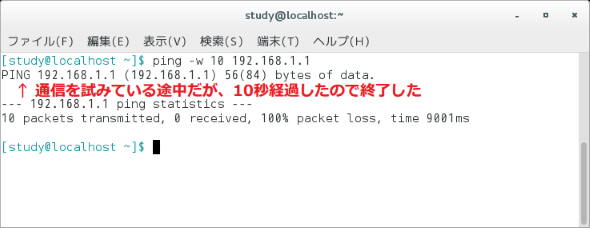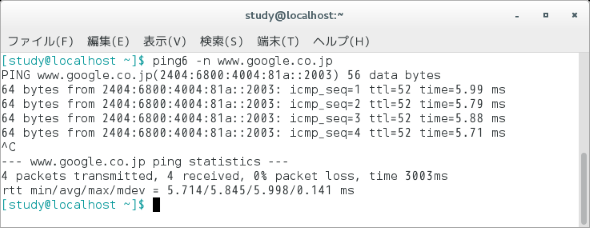【 ping 】コマンド/【 ping6 】コマンド――通信相手にパケットを送って応答を調べる:Linux基本コマンドTips(143)
本連載は、Linuxのコマンドについて、基本書式からオプション、具体的な実行例までを紹介していきます。今回は、通信したい相手に小さなパケットを送って応答を調べる「ping」コマンドと「ping6」コマンドです。
本連載は、Linuxのコマンドについて、基本書式からオプション、具体的な実行例までを紹介していきます。今回は、通信したい相手に小さなパケットを送って応答を調べる「ping」コマンドと「ping6」コマンドです。
pingコマンドとは?
pingコマンドは指定したホストとの間でネットワークが疎通(そつう)しているかどうかを調べるコマンドです。
「ping IPアドレス」または「ping ホスト名」を実行すると、サイズの小さなパケットを相手に送信し、応答を調べます。ネットワーク接続に問題がありそうな時、現在の状態を知る手掛かりになります。「ping6」はIPv6用で、「ping -6」と同じ動作です。
pingコマンドの書式
ping [オプション] 通信相手
ping6コマンドの書式
ping6 [オプション] 通信相手
※[ ]は省略可能な引数を示しています。
pingの主なオプション(回数や表示内容など)
| オプション | 意味 |
|---|---|
| -4 | IPv4を使用する(pingコマンドのデフォルト) |
| -6 | IPv6を使用する(ping6コマンドのデフォルト) |
| -c 回数 | パケットを送る回数 |
| -i 秒数 | 個々の送信の後に待つ秒数(デフォルトは1秒) |
| -w 秒数 | 状況を問わず、pingコマンドの実行を指定した秒数で終わらせる |
| -n | 数値出力のみを行う(IPアドレスからホスト名を検索しない) |
| -q | 開始と終了時の要約のみで他は表示しない(quiet) |
| -v | 詳細な出力を行う(verbose) |
pingの主なオプション(テスト方法など)
| オプション | 意味 |
|---|---|
| -d | 使用するソケットにデバッグオプションを設定する |
| -p パターン | 送出するパケットを埋める値をパターンで指定する。「-p ff」とすると全て1で埋めたパケットを送信する |
| -s サイズ | 送出するパケットのサイズを指定する(デフォルトは56バイト+ICMPヘッダ8バイト=合計64バイト) |
| -R | 経路を記録する |
| -r | 通常のルーティングを無視して接続する |
| -I インタフェース | 指定したインタフェースからマルチキャストパケットを送る |
| -L | マルチキャストパケットのループバックを抑制する |
| -t TTL値 | マルチキャストパケットのIP寿命(Time To Live)を設定する |
接続相手を指定して応答を調べる
Webページが表示されないときや、NASに接続できないときなど、ネットワーク回りにトラブルがあった際に、「相手と通信ができているか」を調べるためにpingコマンドを使います。
例えば、NASに接続できない場合に「ping ホスト名」で応答がないものの、「ping IPアドレス」で応答がある場合は、名前解決がうまくいっていないと分かります。応答時間がいつもよりかかっている場合、他の相手とはどうなのか? こうやって調べていくと、問題をある程度切り分けることができるでしょう ※1。
※1 相手がそもそもpingに対し応答しない設定になっている場合は、別の手段を考える必要がある。
pingを実行するとデフォルトでは1秒間隔で相手にパケットを送り、応答を表示します。[CTRL]+[C]で終了します。終了時に送信したパケット数や、疎通に成功した比率などを表示します。
コマンド実行例
ping 192.168.2.1
(IPアドレス192.168.2.1に対して検査用パケットを送信する)
ping www.google.co.jp
(www.google.co.jpに対して検査用パケットを送信する)(画面1、画面2)
一定の回数や時間でpingを終了させる
「-c 回数」でパケットを送る回数を指定します。例えば、「ping -c 4 ホスト名」ではパケットを4回送って終了します。
「-w 秒数」を指定すると、応答があるかどうかにかかわらず、指定した時間が経過したらpingを終了します。
コマンド実行例
ping -c 4 192.168.2.1
(4回パケットを送ったら終了する)(画面3)
ping -w 10 192.168.1.1
(応答があってもなくても開始して10秒たったら終了する)(画面4)
IPv6で応答を調べる
IPv6を用いた確認もできます。「ping6 相手先」または「ping -6 相手先」とします。オプションはpingと同じです。
コマンド実行例
ping6 www.google.co.jp
(IPv6で応答を調べる)
ping6 -n www.google.co.jp
(IPv6で応答を調べる、名前解決は行わない)(画面5)
筆者紹介
西村 めぐみ(にしむら めぐみ)
PC-9801NからのDOSユーザー。PC-486DX時代にDOS版UNIX-like toolsを経てLinuxへ。1992年より生産管理のパッケージソフトウェアの開発およびサポート業務を担当。著書に『図解でわかるLinux』『らぶらぶLinuxシリーズ』『はじめてでもわかるSQLとデータ設計』『シェルの基本テクニック』など。2011年より、地方自治体の在宅就業支援事業にてPC基礎およびMicrosoft Office関連の教材作成およびeラーニング指導を担当。
関連記事
Copyright © ITmedia, Inc. All Rights Reserved.